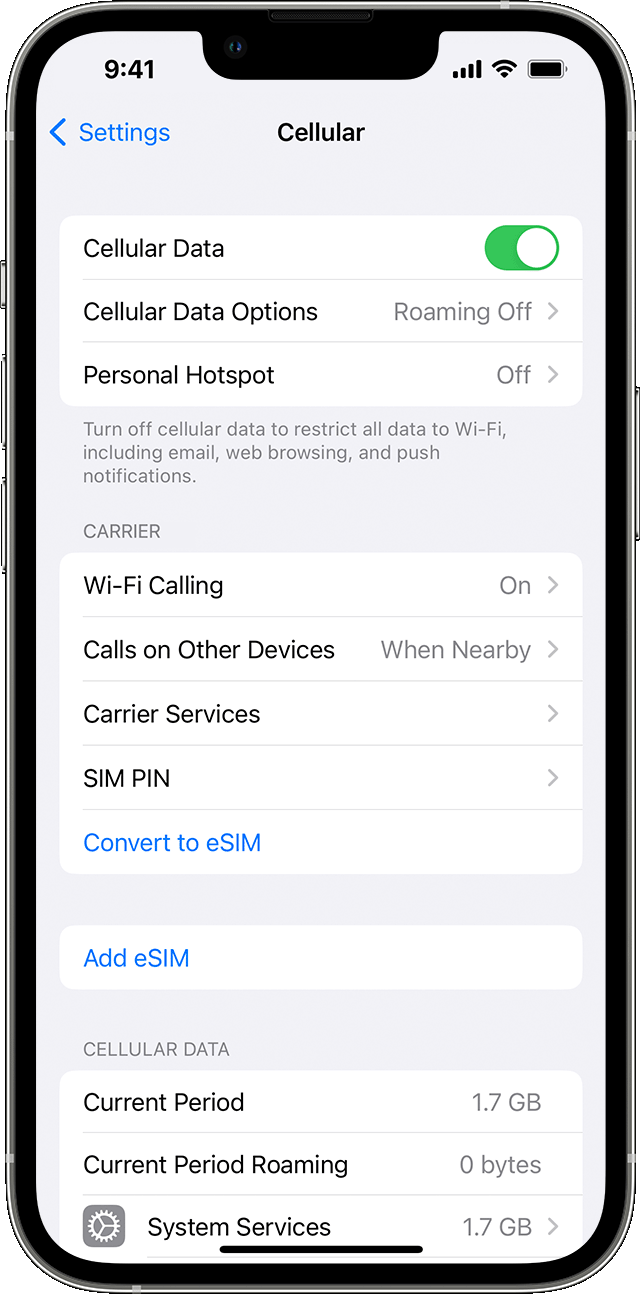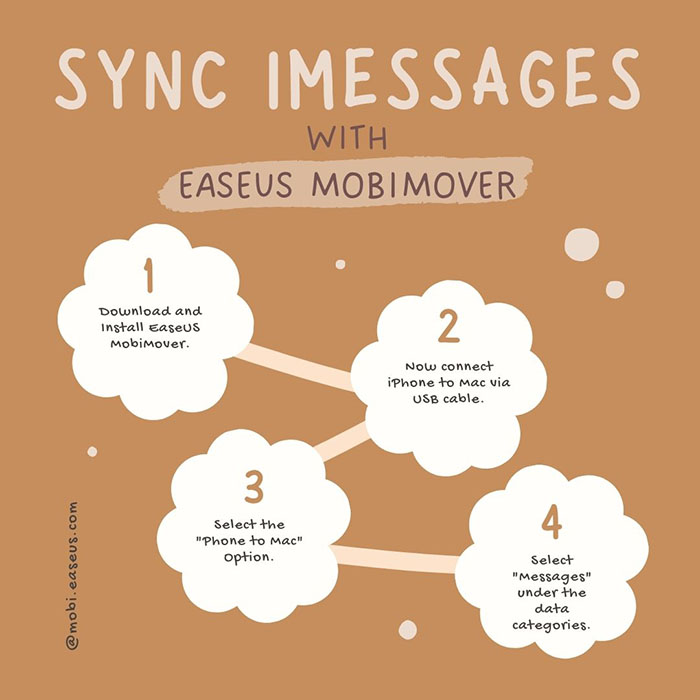-
![]()
Markus
Nach seinem Medientechnik-Studium entschloss sich Markus dazu, als ein Software-Redakteur zu arbeiten. Seit März 2015 bei EaseUS Tech Team. Er hat sich auf Datenrettung, Partitionierung und Datensicherung spezialisiert.…Vollständige Bio lesen -
![]()
Katrin
Jahrgang 1992; Studierte Mathematik an SISU, China; Seit 2015 zum festen Team der EaseUS-Redaktion. Seitdem schreibte sie Ratgeber und Tipps. Zudem berichtete sie über Neues und Aufregendes aus der digitalen Technikwelt.…Vollständige Bio lesen -
![]()
Jelte
Jahrgang 1990; geboren in Köln; Studium in Uni Köln und ab 2017 Autor bei EaseUS. Seine Schwerpunkte bilden neben tagesaktuellen Meldungen, die Recherche von interessanten Themen sowie das Erstellen von Praxis-Checks und Ratgebern.…Vollständige Bio lesen -
![]()
Maria
Maria ist begeistert über fast allen IT-Themen. Ihr Fokus liegt auf der Datenrettung, der Festplattenverwaltung, Backup & Wiederherstellen und den Multimedien. Diese Artikel umfassen die professionellen Testberichte und Lösungen.…Vollständige Bio lesen -
![]()
Mako
Technik-Freund und App-Fan. Mako schreibe seit März 2016 für die Leser von EaseUS. Er begeistert über Datenrettung, Festplattenverwaltung, Datensicherung, Datenspeicher-Optimierung. Er interssiert sich auch für Windows und andere Geräte.…Vollständige Bio lesen
Inhaltsverzeichnis
0 Aufrufe |
0 Min. Lesezeit
Wenn Sie eine ganze YouTube-Wiedergabeliste herunterladen möchten, die Videos enthält, die Ihnen besonders gut gefallen, können Sie die in diesem Artikel vorgestellten Methoden zum Herunterladen von YouTube-Wiedergabelisten verwenden.
Es gibt viele YouTube-Videodownloader, mit denen man Videos herunterladen kann. Aber um Ihre Lieblings-YouTube-Wiedergabelisten herunterzuladen, gibt es weniger Möglichkeiten. Hier werde ich über zwei bewährte Möglichkeiten zum Herunterladen von YouTube-Wiedergabelisten in Massen mit Desktop-Software und einem Online-YouTube-Wiedergabelisten-Downloader sprechen.
Methode 1. YouTube Wiedergabeliste mit EaseUS Video Downloader herunterladen
Die Funktion zum Herunterladen von Videos in EaseUS Video Downloader wurde verbessert, was Ihnen mehr Flexibilität beim Herunterladen von Online-Videos mit EaseUS Video Downloader bietet. Das Herunterladen einer YouTube-Wiedergabeliste ist eine Funktion, die Ihnen helfen soll, Ihre Lieblingsvideos nach einer YouTube-Wiedergabeliste zu sortieren. Schauen wir uns an, was die Video-Downloader-Funktion von EaseUS Video Downloader alles kann.
- Laden Sie Videos von mehr als 1.000 Websites herunter;
- Batch-Download von Videos über URLs;
- Rippen Sie Audio von YouTube, Facebook, Instagram und anderen Websites;
- Videos mit Untertiteln in einer srt-Datei herunterladen;
- Speichern Sie Videos/Audiodateien in verschiedenen Auflösungen/Qualitäten und Größen;
Sehen wir uns an, wie einfach es ist, eine ganze YouTube-Wiedergabeliste mit EaseUS Video Downloader herunterzuladen.
Free Download
Sicherer Download
Free Download
Sicherer Download
Schritt 1. Starten Sie EaseUS Video Downloader auf Ihrem PC oder Mac. Wählen Sie dann „Video zu MP3“ aus seiner Schnittstelle. Wählen Sie zunächst die Ausgabequalität in der oberen Leiste. Dann klicken Sie auf „Dateien hinzufügen“, um die Videodateien hinzuzufügen, die Sie konvertieren möchten.

Schritt 2. Nach dem Hochladen der Datei beginnt das Programm automatisch mit der Konvertierung.

Schritt 3. Sobald der Konvertierungsprozess abgeschlossen ist, können Sie die konvertierten Dateien in der Bibliothek „Fertig“ überprüfen.
Teil 2. Wie man die gesamte YouTube-Wiedergabeliste mit Online-YouTube-Wiedergabelisten-Downloadern herunterlädt
Da das Herunterladen von Videos online sehr gefragt ist, gibt es viele Video-Downloader im Internet. Es ist einfach, Online-YouTube-Videodownloader zu finden. Aber für Online-YouTube-Playlist-Downloader brauche ich etwa eine Stunde, um einen zu finden, der wirklich funktioniert. Einige YouTube-Wiedergabelisten-Downloader sehen toll aus, aber der Download-Button funktioniert nicht, oder einige laden YouTube-Wiedergabelisten nur als MP3 herunter. youtubeplaylist.cc ist derjenige, der wirklich funktioniert und eine ganze YouTube-Wiedergabeliste herunterladen kann. Es gibt aber auch einige Nachteile. Sehen Sie sich die Vor- und Nachteile unten an.
Profis
- Damit können Sie Videos in der YouTube-Wiedergabeliste zum Herunterladen auswählen.
- Sie können das Ausgabeformat zwischen MP4 und MP3 wählen.
- Es ist möglich, einen Teil des Videos herunterzuladen. Sie können dies einzeln einstellen.
Nachteile
- Sie müssen sich anmelden, um den Dienst nutzen zu können.
- Damit können Sie 15 Videos pro Tag kostenlos herunterladen.
- Wenn Sie die gesamte YouTube-Wiedergabeliste oder mehrere Videos in der Wiedergabeliste herunterladen möchten, werden sie in einer Zip-Datei heruntergeladen, was nicht sehr praktisch ist.
Nachfolgend erfahren Sie, wie Sie YouTube-Wiedergabelisten mit youtubeplaylist.cc herunterladen können.
Schritt 1. Öffnen Sie die Website von youtubeplaylist.cc in Ihrem Browser auf dem PC.
Schritt 2. Melden Sie sich auf der Website an. Wenn Sie noch kein Konto haben, erstellen Sie ein Konto und melden Sie sich an.
Schritt 3. Kopieren Sie die URL der Wiedergabeliste und fügen Sie sie in die Leiste unter "Video auflisten" ein, und drücken Sie die Eingabetaste auf Ihrer Tastatur. Die Liste der Videos wird nun unten angezeigt. Sie können mehrere oder alle Videos auswählen, dann auf "Alle als Zip herunterladen" klicken und einen Speicherort auf Ihrem PC wählen. Klicken Sie auf "Speichern", um das Herunterladen zu starten.
Schritt 4. Warten Sie, bis der Vorgang abgeschlossen ist. Dann finden Sie Videos in der YouTube-Wiedergabeliste, die auf Ihren PC heruntergeladen wurden.
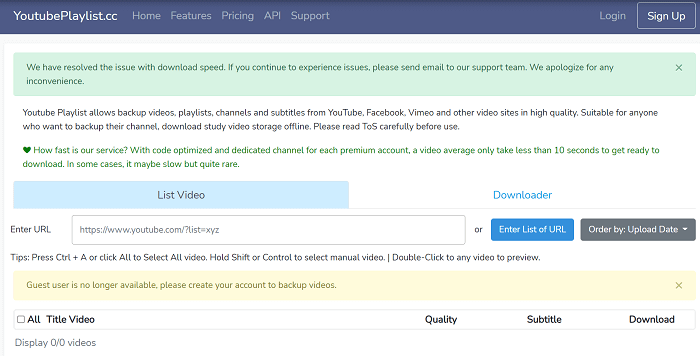
Die letzten Worte
Hier habe ich dir zwei Methoden gezeigt, um Videos in einer YouTube-Wiedergabeliste zu erfassen. Ich hoffe, dieser Artikel erspart Ihnen viel Zeit bei der Suche nach einem brauchbaren und funktionierenden YouTube-Playlist-Downloader, da wir mehr als zehn sogenannte YouTube-Playlist-Downloader überprüft haben. Verwenden Sie eines der beiden Tools, um Ihre Lieblingswiedergabelisten jetzt herunterzuladen.